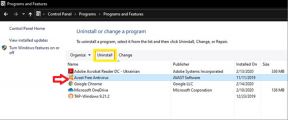Las 5 mejores soluciones para AirPods que no cambian entre Mac y iPhone
Miscelánea / / November 29, 2021
Los AirPods son muy cómodos de usar. Con la introducción de 'Cambio automático de dispositivo' usar los AirPods se volvió aún más conveniente, particularmente con múltiples dispositivos. Di que eres viendo una película en tu Mac y entra una llamada en tu iPhone. Los AirPods cambian automáticamente al iPhone y pausan la película en tu Mac. Todo con cero aportaciones tuyas.

Si el cambio automático de dispositivo no funciona en sus AirPods, o si parece que aún no tiene la función, entonces sería una experiencia bastante extraña.
Destacamos algunas de las razones por las que eso está sucediendo y lo que puede hacer para solucionar el problema.
También en Guiding Tech
1. Actualizar macOS
Como se mencionó anteriormente, el cambio automático de dispositivo es una de las muchas características únicas del sistema operativo macOS Big Sur; no funciona en ningún otro sistema operativo. Por lo tanto, si su MacBook o iMac no está actualizado y desea utilizar esta función, instalar macOS Big Sur es el camino a seguir.
Haga clic en el enlace a continuación para instalar macOS Big Sur en su Mac. También encontrará más información sobre otras características nuevas que trae el sistema operativo.
Instalar macOS Big Sur
Alternativamente, simplemente puede dirigirse a las Preferencias del sistema de su Mac para instalar la actualización.
Paso 1: Toque el icono de Apple en la esquina superior izquierda de la barra de menú y seleccione Preferencias del sistema.

Paso 2: A continuación, seleccione Actualización de software.

Paso 3: Haga clic en Actualizar ahora junto a la actualización de macOS Big Sur.

Nota: macOS Big Sur es compatible con MacBook lanzado en 2015 o más reciente; MacBook Air y MacBook Pro lanzados en 2013 o más reciente; e iMac lanzados en 2014 o más reciente.
Si no encuentra macOS Big Sur en la página de Actualización de software, lo más probable es que tenga una Mac incompatible. Para verificar el modelo o año de producción de su Mac, toque el ícono de Apple en la barra de menú y seleccione Acerca de esta Mac.
Continúe con la siguiente solución si su Mac ejecuta macOS Big Sur, pero AirPods aún no cambia entre su Mac y iPhone.
2. Actualizar iOS o iPad OS

Tener dispositivos actualizados es uno de los principales requisitos previos de la función de cambio automático de dispositivos AirPods. Por lo tanto, sería genial si su iPhone ejecuta iOS 14 (o más reciente). De lo contrario, el cambio automático de dispositivo no funcionará. Esto también se aplica a los iPads: se recomienda iPadOS 14 o posterior.
Para verificar qué versión de iOS o iPadOS está instalada en su iPhone o iPad, vaya a Configuración> General> Actualización de software. Si hay una actualización de iOS 14 o iPadOS 14 disponible, haga clic en 'Descargar e instalar' para instalarla en su dispositivo.

3. Verificar cuenta de iCloud
Usar la misma cuenta de iCloud (o ID de Apple) en su Mac y iPhone tiene varios beneficios. Por un lado, puede sin problemas transferencia de datos en ambos dispositivos. También puede hacer o recibir llamadas de iPhone desde / en su Mac. Hay mucho más de lo que disfruta cuando su iPhone y Mac están emparejados con la misma cuenta de iCloud, incluido el cambio automático de dispositivo.
Entonces, si sus dispositivos están actualizados pero sus AirPods aún no cambian sin problemas, asegúrese de que estén conectados a la misma cuenta de ID de Apple. He aquí cómo comprobarlo.
Verificar cuenta de iCloud en iPhone
Paso 1: Inicie la aplicación Configuración y haga clic en el nombre en la parte superior del menú.

Paso 2: Tenga en cuenta el correo electrónico debajo del nombre de la cuenta y verifique que coincida con el correo electrónico de ID de Apple vinculado a su Mac.

Si la cuenta no coincide con la de su Mac, desplácese hasta la parte inferior de la página de ID de Apple y haga clic en Cerrar sesión.

Ahora, inicie sesión en la cuenta de ID de Apple que está conectada a su Mac.
Verifique la cuenta de iCloud en Mac
Paso 1: Inicie Preferencias del sistema y seleccione ID de Apple.

Paso 2: Anote la dirección de correo electrónico debajo del nombre de la cuenta y verifique si corresponde con la cuenta de ID de Apple en su iPhone.

Si no es así, vaya a la sección Descripción general, haga clic en Cerrar sesión e inicie sesión en la cuenta de Apple ID / iCloud correspondiente.

Nota: Es posible que pierda algunos archivos y documentos cuando cierre sesión en Apple ID. Por lo tanto, le recomendamos que lea y tenga una imagen completa de ¿Qué sucede cuando cierra sesión en Apple ID en Mac? o eliminar una cuenta de ID de Apple en el iPhone.
4. Actualizar AirPods
Al igual que existen requisitos de software para utilizar la conmutación automática de dispositivos, también se deben cumplir otras condiciones de hardware igualmente vitales para disfrutar de esta función. Si tienes los AirPods de primera (1ª) generación, no cambiarán automáticamente entre tu Mac y tu iPhone, sin importar lo que hagas. Y esto se debe a que los AirPods (1.ª generación) son incompatibles con el cambio automático de dispositivos; solo los AirPods (2.a generación), AirPods Pro y la generación más nueva admiten la función.
Entonces, si tiene los AirPods (1.a generación), puede comprar AirPods compatibles o intercambia tus viejos AirPods para un modelo más nuevo.
5. Restablecer AirPods

Restablecer los AirPods también podría ayudar a resolver el problema. Para hacer esto, coloque ambos AirPods en el estuche de carga y mantenga presionado el botón de configuración en la parte posterior del estuche durante un mínimo de 15 segundos. Suelte el botón cuando la luz de estado del estuche de carga parpadee en color ámbar y vuelva a cambiar a una luz blanca parpadeante.
Luego, vuelva a conectar los AirPods a su iPhone y Mac.
También en Guiding Tech
Automatizar el cambio
Así es como arreglas tus AirPods para que cambien automáticamente entre iPhone y Mac. ¿El cambio automático de dispositivo sigue sin funcionar a pesar de tener AirPods compatibles y dispositivos compatibles que cumplen con los requisitos de hardware y software? Intente reiniciar sus dispositivos o restablecer la configuración de red en su iPhone
A continuación: ¿No puedes sacar el máximo partido a tus AirPods porque no se cargan? Lea la guía vinculada a continuación para descubrir soluciones fáciles a problemas comunes de carga de AirPods.